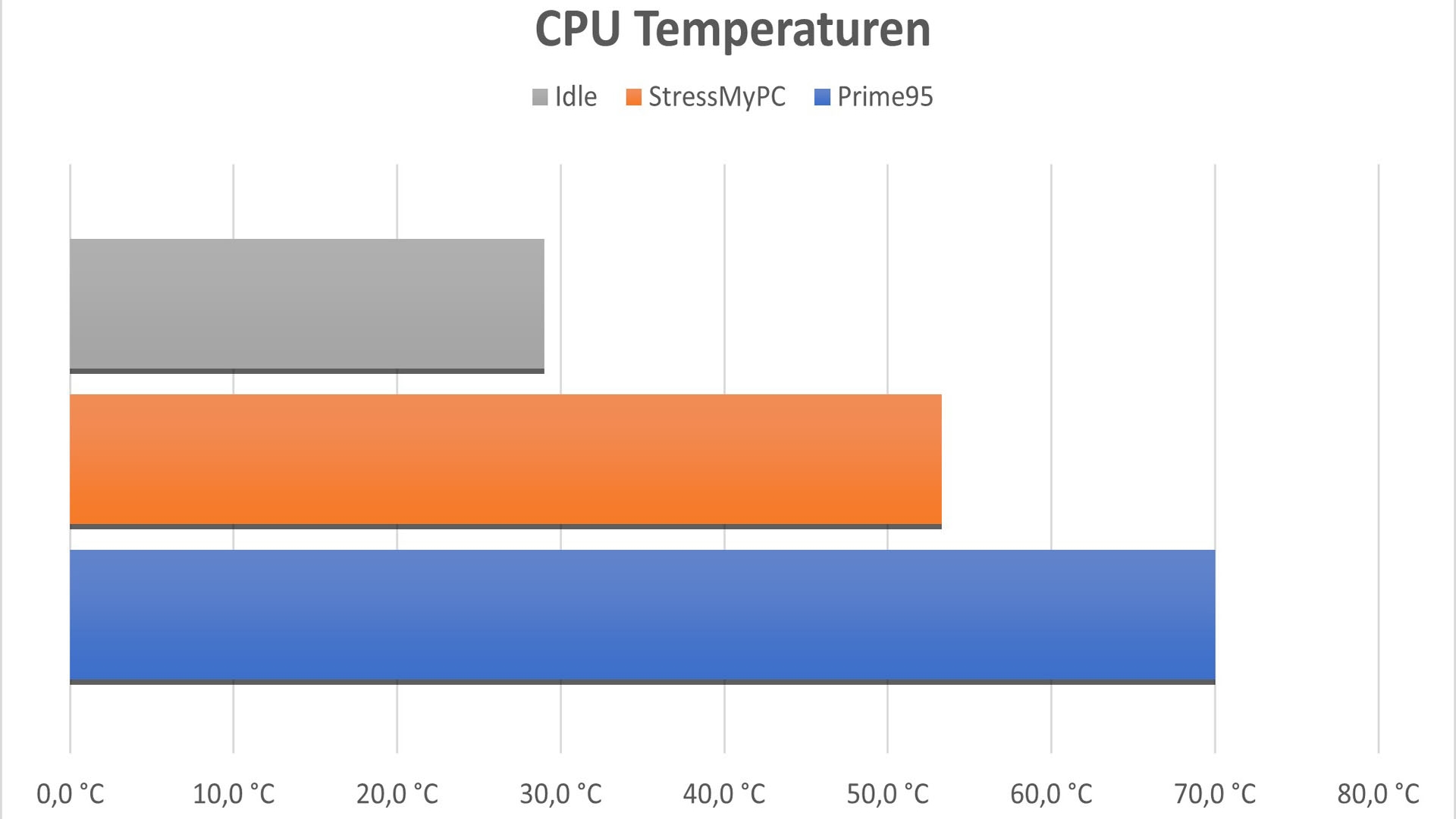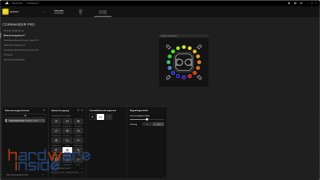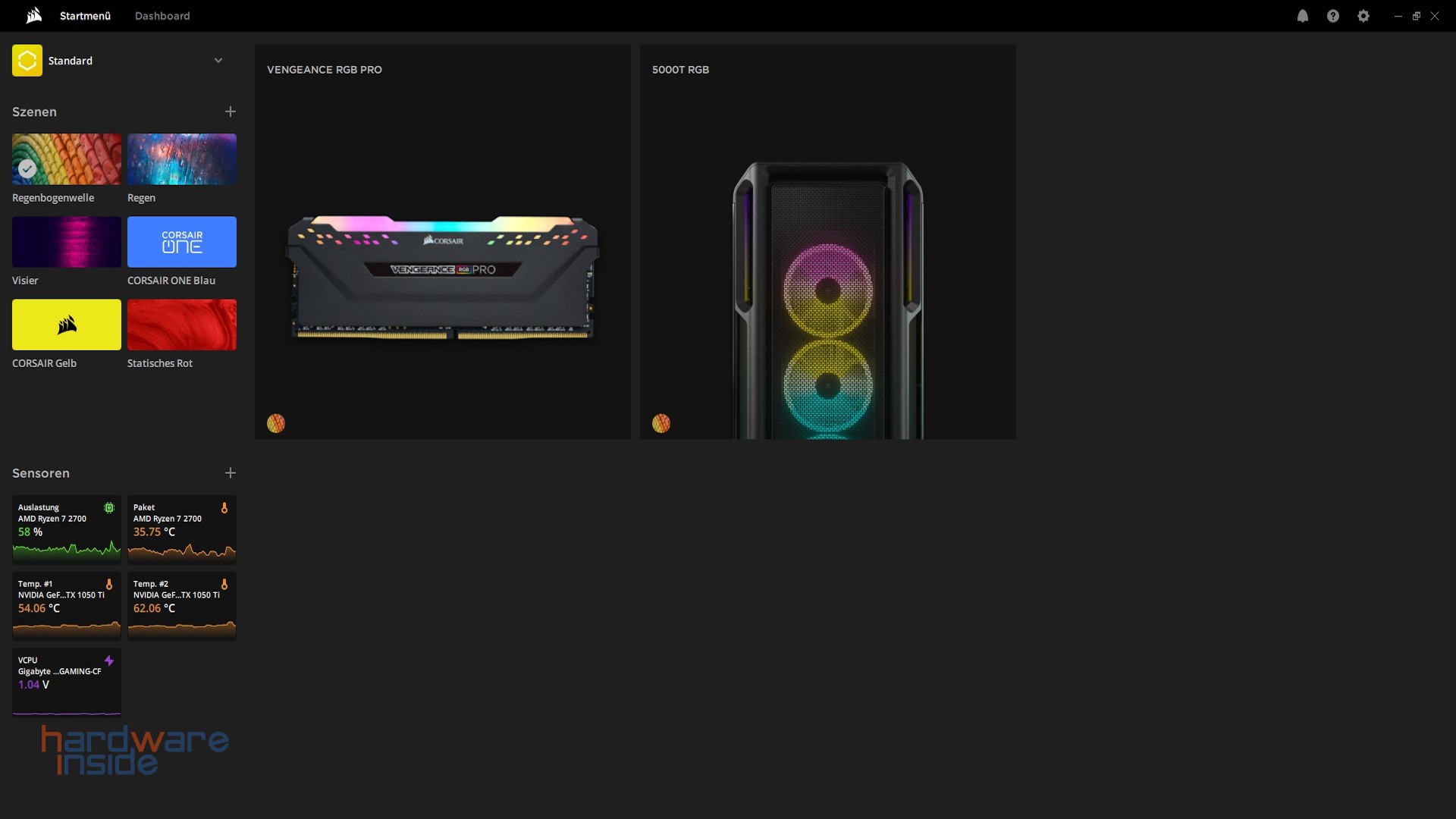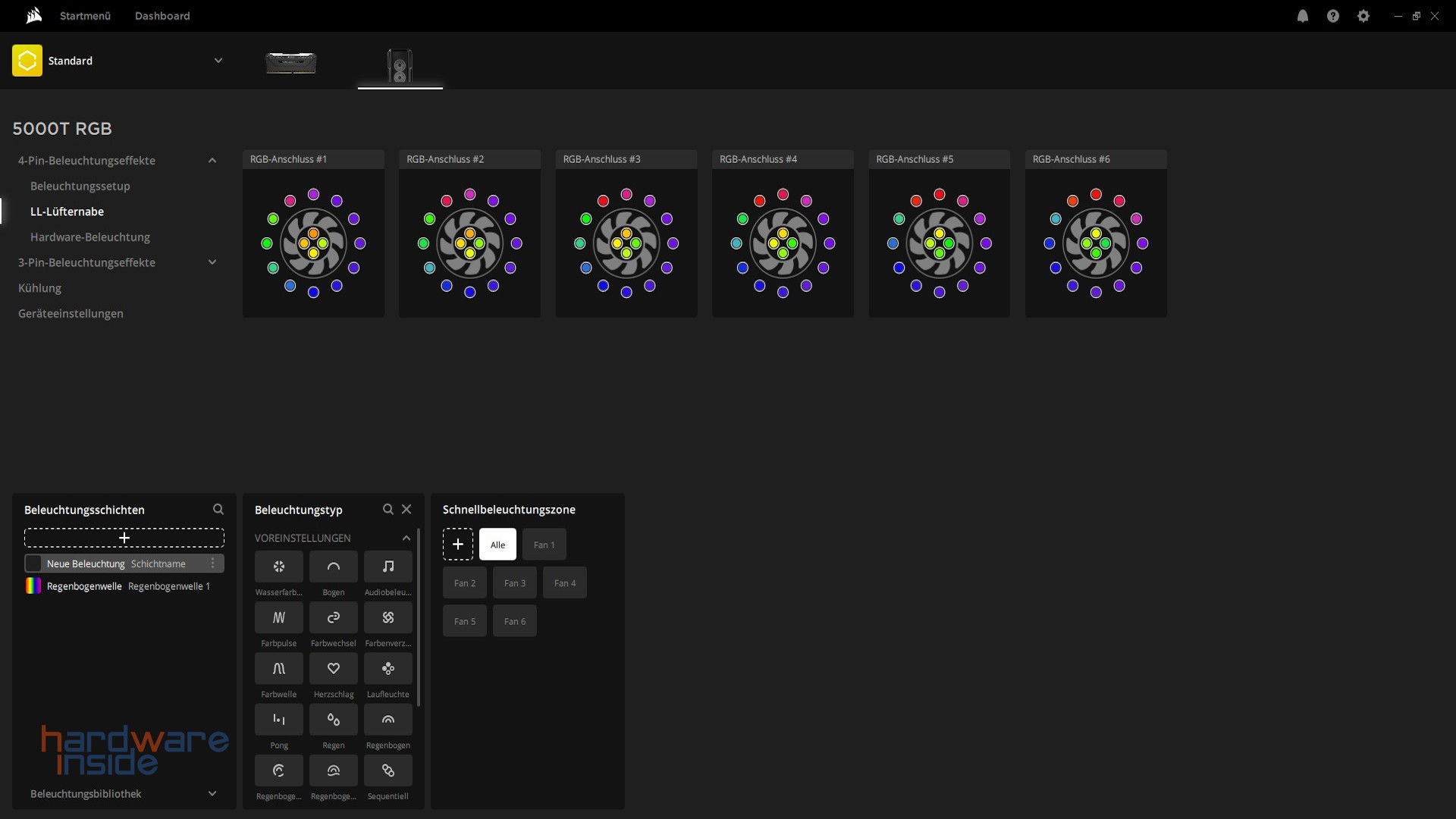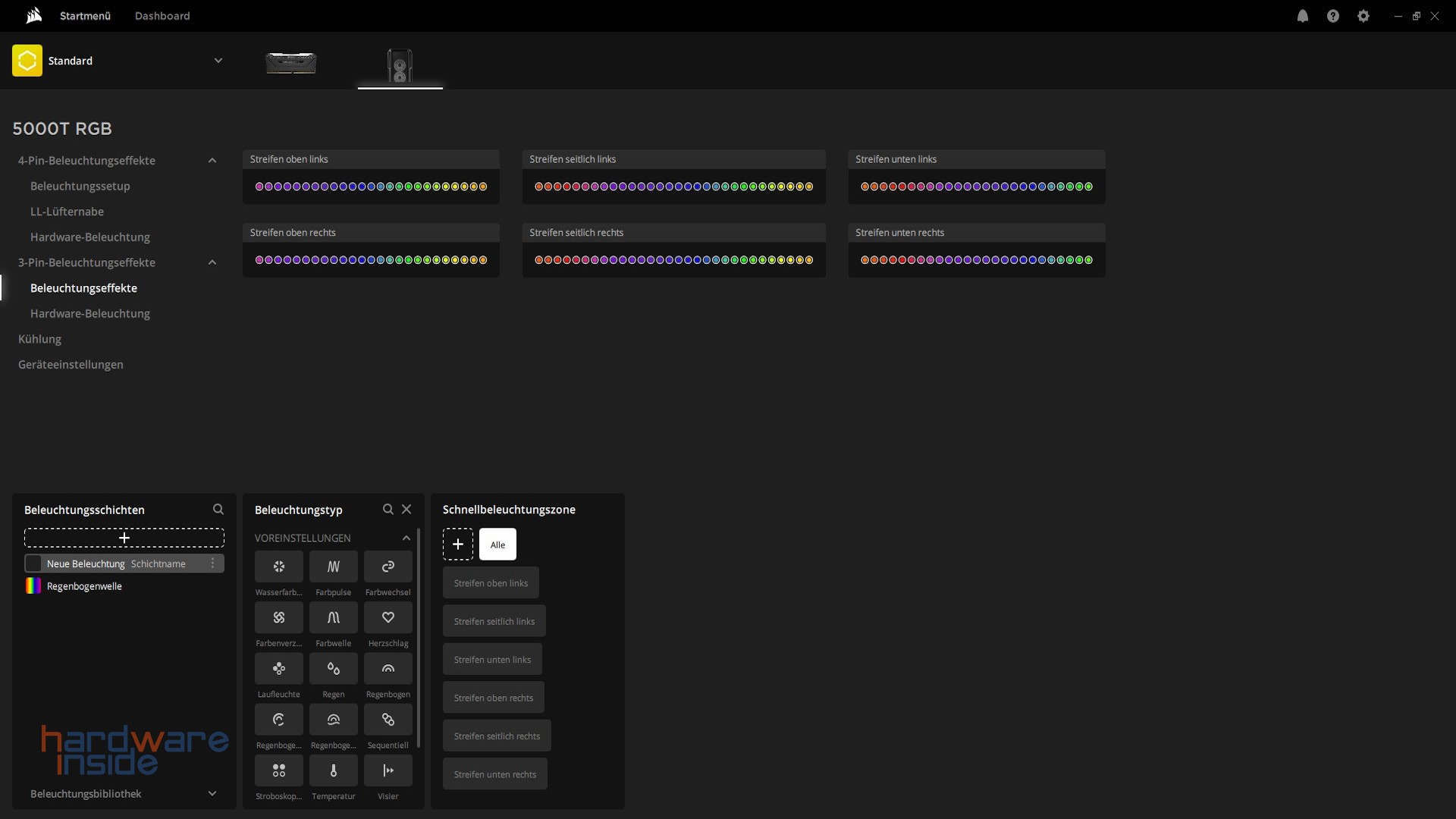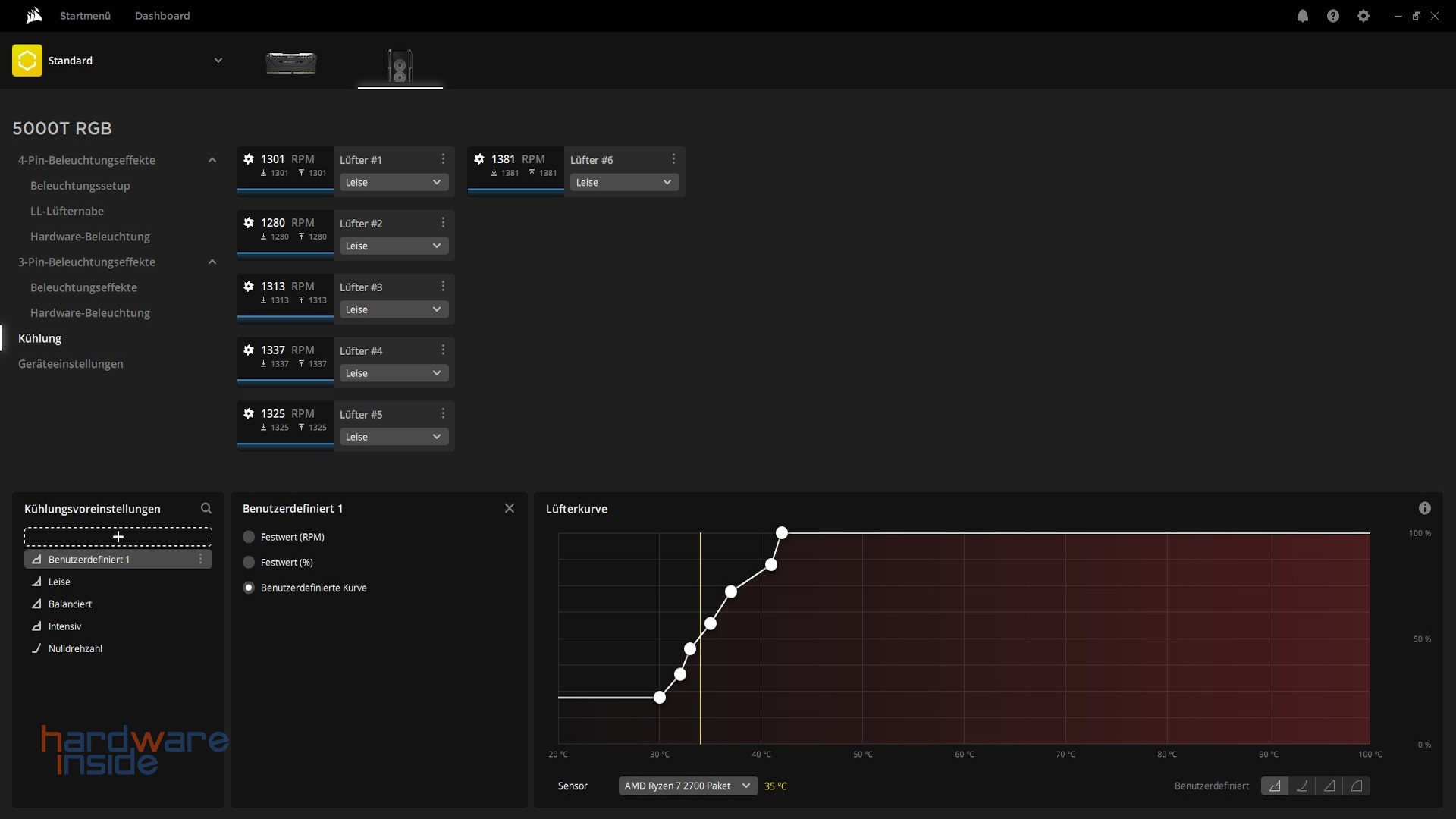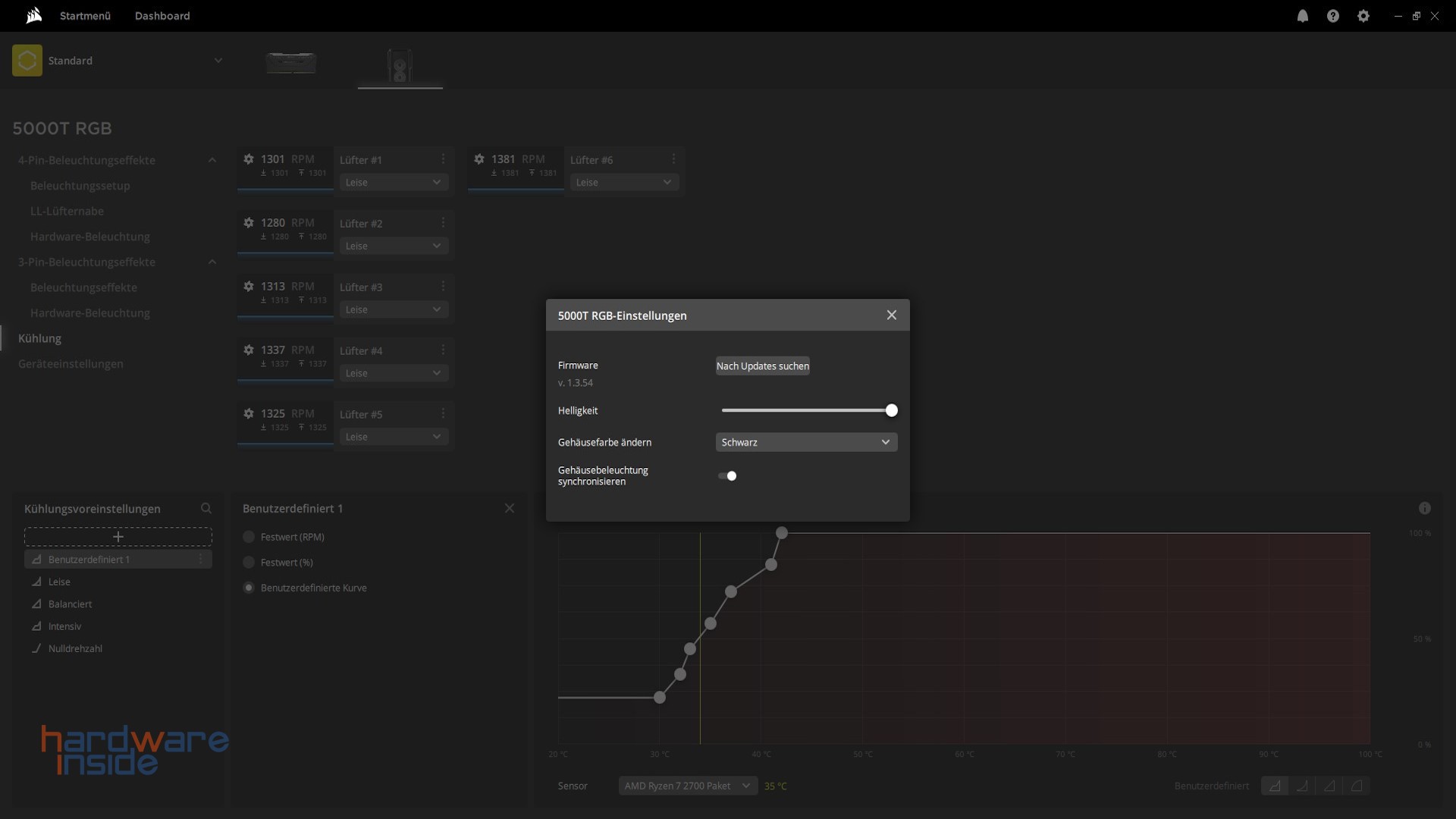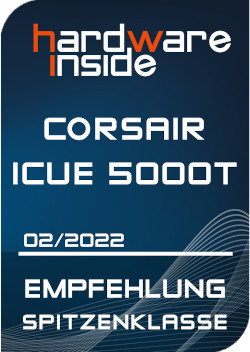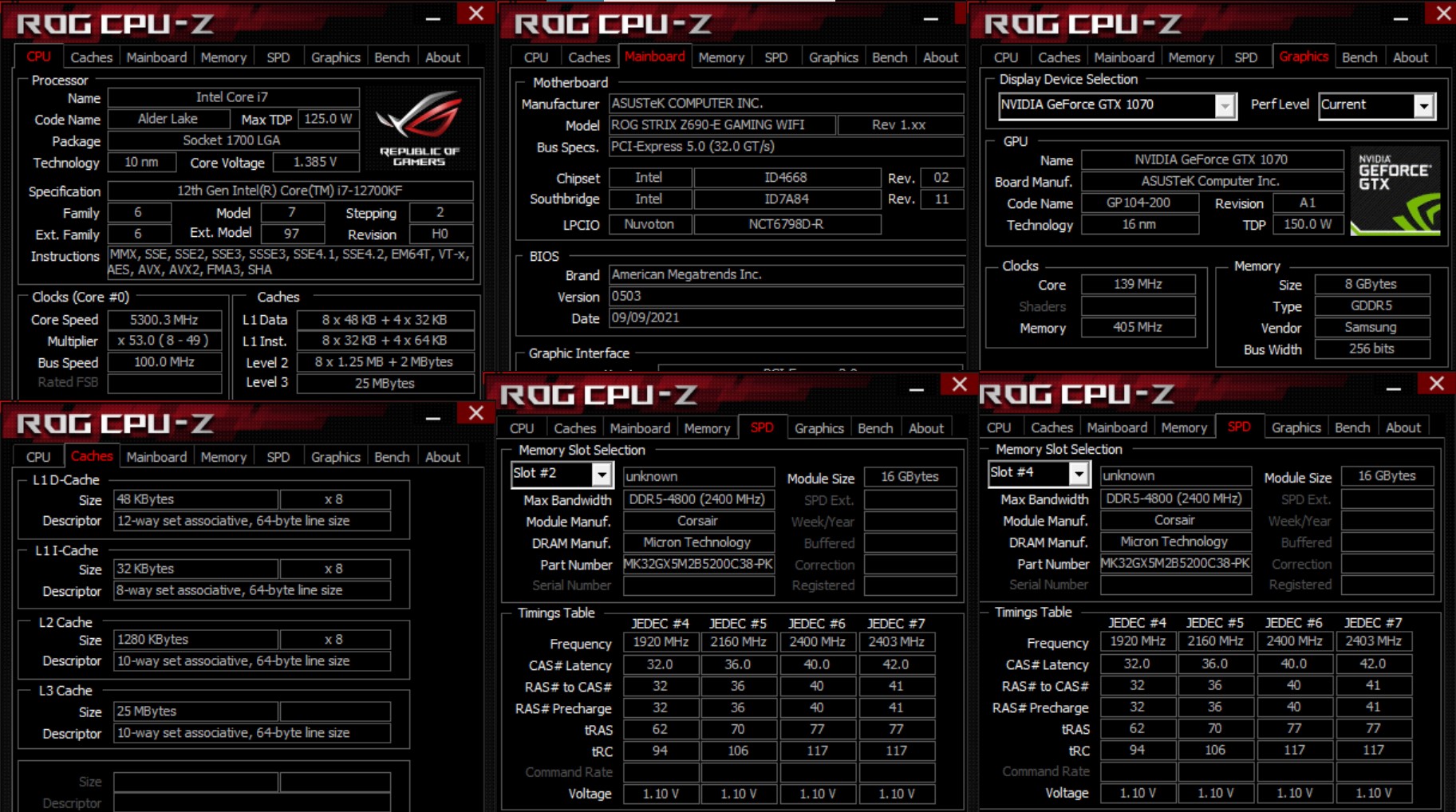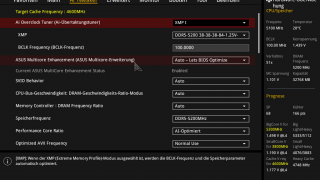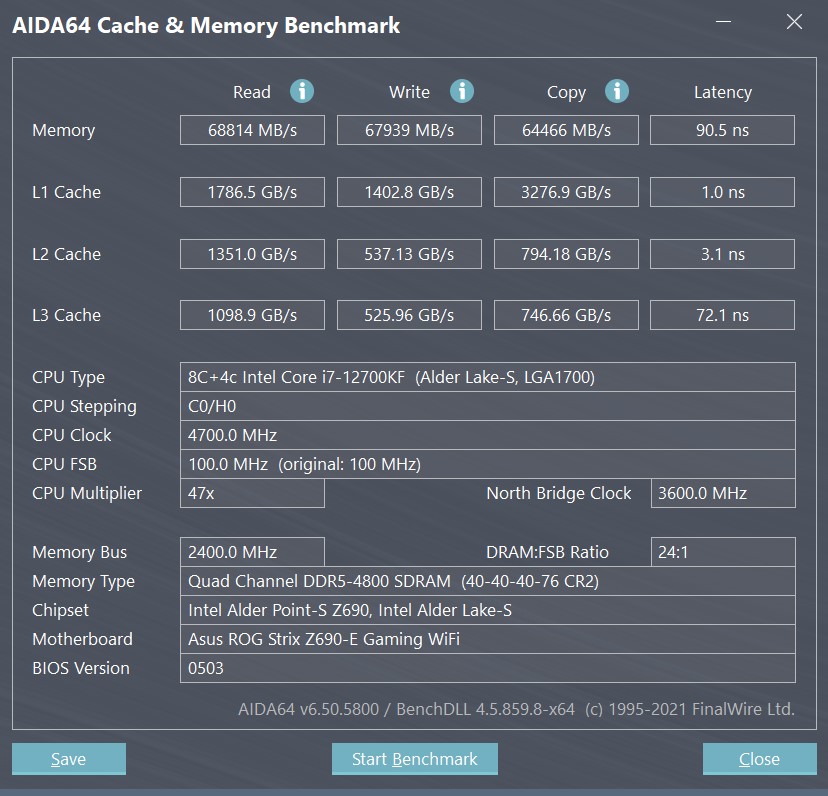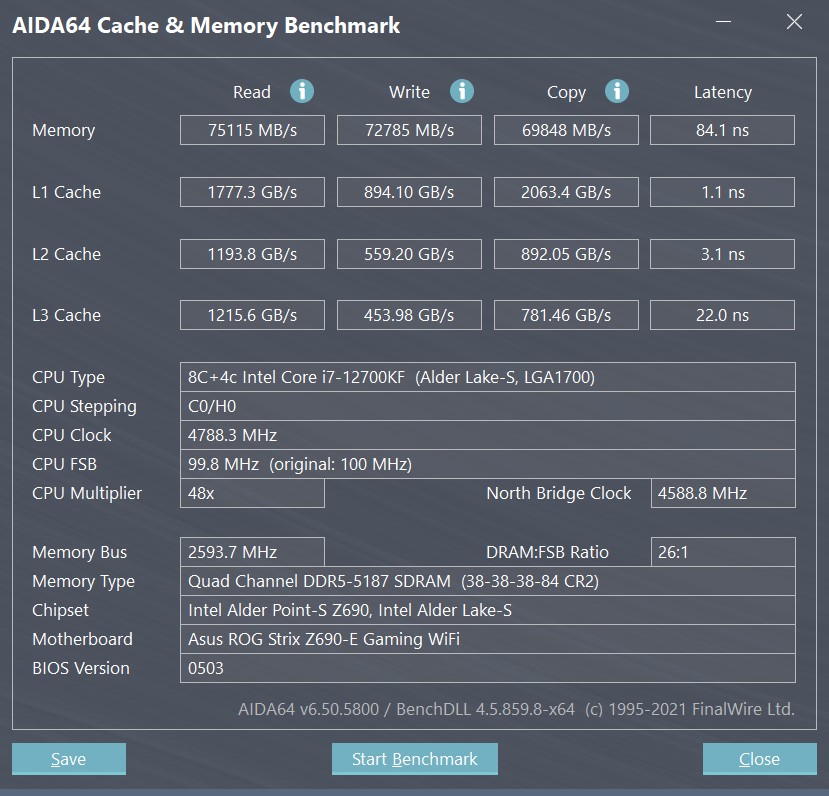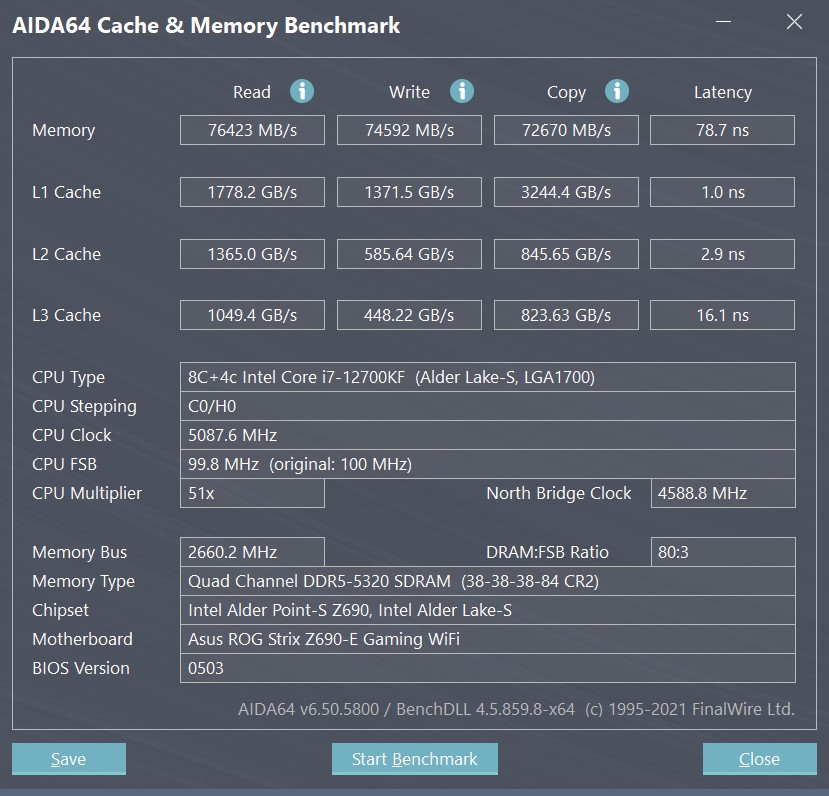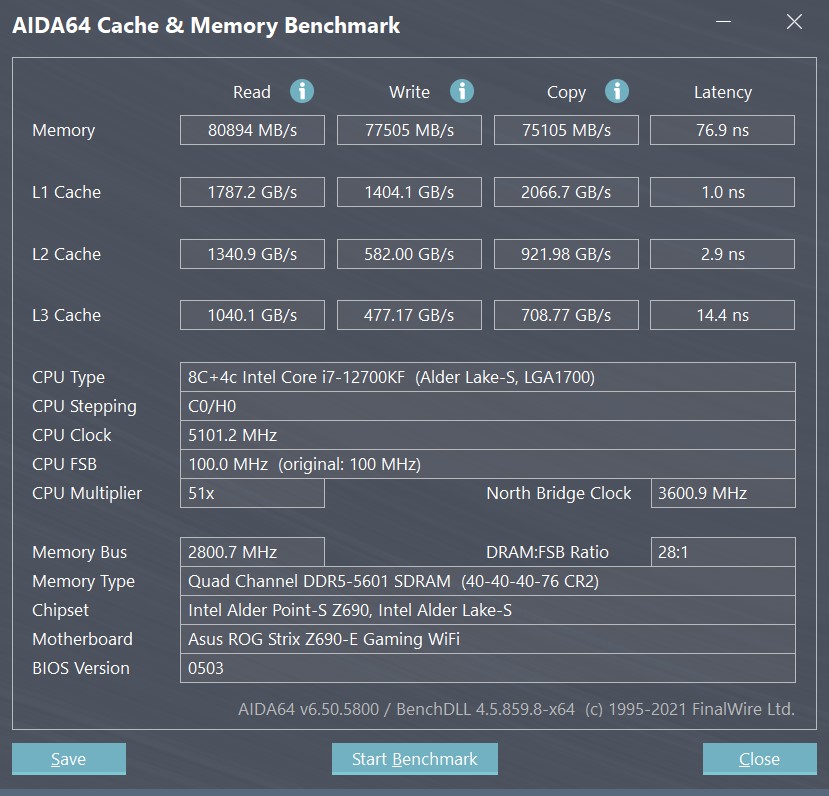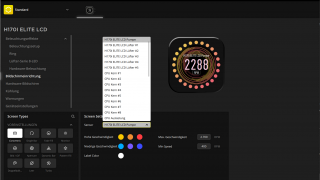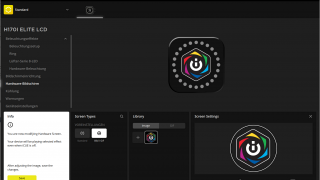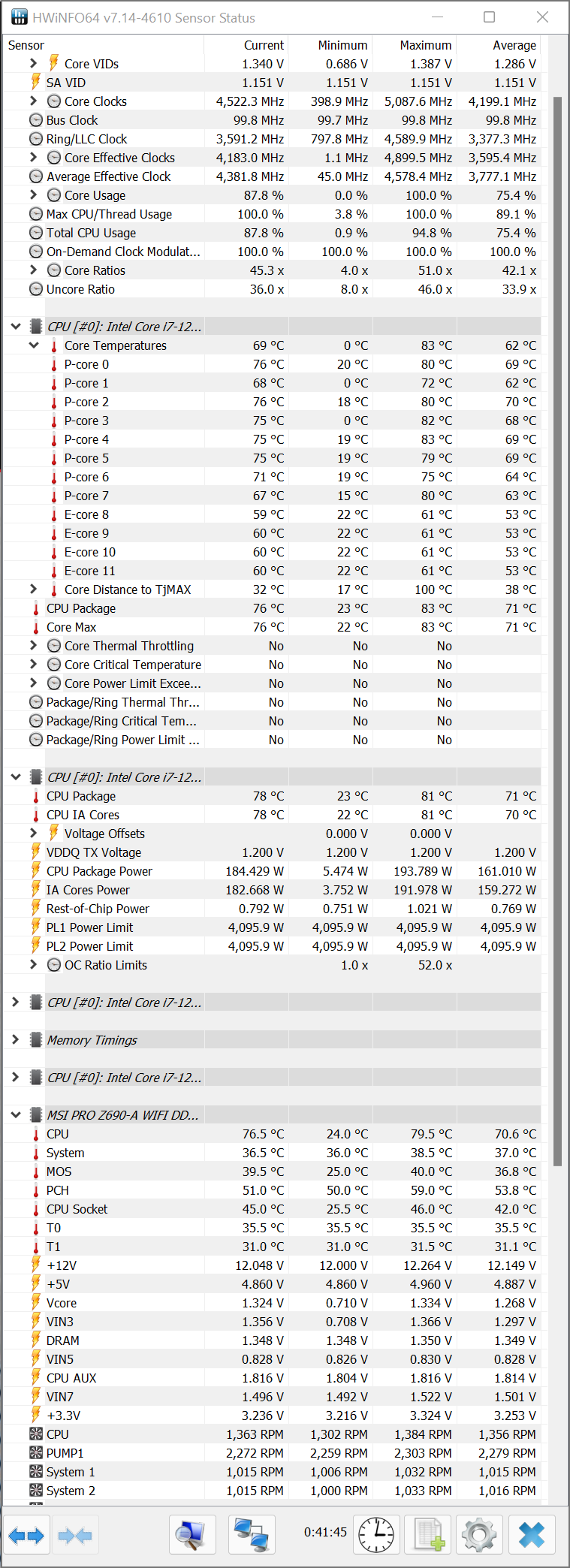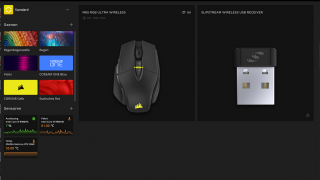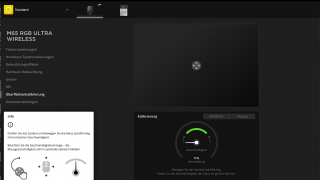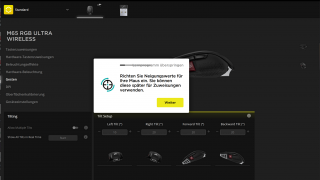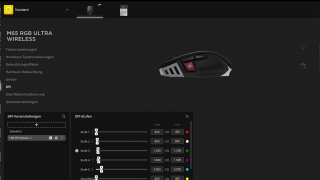In unserem heutigen Test sehen wir uns die CORSAIR iCUE SP120 RGB ELITE Lüfter und den iCUE COMMANDER CORE XT Controller genauer an. Bei den Lüftern handelt es sich um 120 cm große PWM Lüfter mit jeweils acht hellen, einzeln ansteuerbaren RGB-LEDs. Der Hersteller arbeitet hier mit der Airguide Technologie, welche einen direkten und konzentrierten Luftstrom erzeugen soll. Der iCUE COMMANDER CORE XT ist eine Kombination aus einer PWM-Lüftersteuerung und einer RGB-Steuerung. Neben sechs PWM- und sechs RGB-Anschlüssen verfügt das kompakte Gerät auch über zwei Temperatursensoren und einem durchgeschliffenen USB-Anschluss. Wie das funktioniert, zeigen wir euch nun in unserem Test.
Verpackung, Inhalt & Daten
Verpackung CORSAIR iCUE SP120 RGB ELITE


Der Hersteller hat uns mit einem Dreierpack der CORSAIR iCUE SP120 RGB ELITE Lüfter ausgestattet. Dabei sind nicht nur drei Lüfter, sondern auch ein Lighting Node Core enthalten. Die Information auf dieses kleine Gerät findet sich auch in der oberen rechten Ecke der Vorderseite der Verpackung. Neben einer Abbildung der Lüfter sind hier Herstellerlogo, Modellbezeichnung und einige kurze Informationen untergebracht. Weitere Informationen zu den Lüftern sind auf der Rückseite der Verpackung zu finden.
Verpackung CORSAIR iCUE COMMANDER CORE XT


Der CORSAIR iCUE COMMANDER CORE XT kommt in einer kompakten Verpackung im gelben und schwarzen CORSAIR-Design. Neben einer Abbildung des Controllers sind hier wieder Herstellerlogo und Modellbezeichnung sowie der Hinweis auf die iCUE Software untergebracht. Die Rückseite enthält eine weitere Abbildung sowie Informationen zum CORSAIR iCUE COMMANDER CORE XT, welche in verschiedenen Sprachen zu finden sind.
Inhalt CORSAIR iCUE SP120 RGB ELITE

In der Verpackung ist folgendes enthalten:
- 3x CORSAIR iCUE SP120 RGB ELITE Lüfter
- 1x Lighting Node Core
- 1x Doppelseitiges Klebepad
- 12x Montage-Schrauben
- 1x Bedienungsanleitung
Inhalt CORSAIR iCUE COMMANDER CORE XT

In der Verpackung ist folgendes enthalten:
- 1x CORSAIR iCUE COMMANDER CORE XT Controller
- 2x Kabel mit Temperatursensor
- 2x Doppelseitige Klebepads
- 1x Bedienungsanleitung
Daten CORSAIR iCUE SP120 RGB ELITE
| Technische Daten – CORSAIR SP120 RGB ELITE | |
|---|---|
| Abmessungen Gewicht |
120 x 25 mm 123 g |
| Lager | Hydraulisch |
| Lüfter Typ | Statischer Druck |
| Arbeitsspannung Leistungsaufnahme |
6 – 13,2 Volt 0,30 A |
| Anschluss | 4-Pin PWM |
| Max. Drehzahl | 1.500 U/Min. (+/- 10%) |
| Geräuschpegel | 18 – 26,5 dBA |
| Statischer Druck | 0,28 – 1,46 mm-H2O |
| Luftstrom | 16,91 – 47,73 CFM |
| Besonderheiten | Lighting Node Core Controller, iCUE |
Daten CORSAIR iCUE COMMANDER CORE XT
| Technische Daten – CORSAIR iCUE COMMANDER CORE XT | |
|---|---|
| Stromversorgung | 1x 15-Pin SATA |
| Anschlüsse | 6x 4-Pin PWM 6x 4-Pin RGB (CORSAIR) 2x Temperatursensor |
Details CORSAIR iCUE SP120 RGB ELITE


Die CORSAIR iCUE SP120 RGB ELITE Lüfter verfügen über einen schwarzen Rahmen aus Kunststoff. Auflagen zur Pufferung eventueller Vibrationen sind nicht vorhanden. Das Lüfterrad selbst ist milchig weiß und ist an der Nabe mit einem Aufkleber bestückt, welcher das CORSAIR-Logo trägt. In der Nabe befinden sich auch die acht RGB-LEDs. Das Lüfterrad verfügt über sieben große Flügel. Auf der Rückseite finden die Airguide Technologie in den Streben, welche die Nabe mit dem Rahmen verbinden. Die meisten Lüfter sind lediglich über vier Streben mit dem Rahmen verbunden. Hier kommen insgesamt neun Streben zum Einsatz, welche nicht nur geschwungen sind, sondern auch über eine Art Flügelgeometrie verfügen.
Vom Lüfter gehen zwei 30 cm lange Kabel ab, eines endet in einem 4-Pin PWM Anschluss und das andere in einen 4-Pin ARGB Anschluss. Letzterer ist allerdings nur mit CORSAIRS Lighting Nodes und den Commander Controllern sowie manchen Mainboards (z. B. MSI MEG B550 Unifiy) kompatibel.

Dem CORSAIR iCUE SP120 RGB ELITE 3er Pack liegt auch ein Lighting Node Core bei. Über diesen lässt sich die Beleuchtung der drei Lüfter steuern, wenn kein Node oder Commander Controller vorhanden sind. An dem Lighting Node Core können bis zu sechs Lüfter angesteuert werden. Der kleine Controller wird über einen SATA-Stromanschluss mit Strom versorgt und wird über einen freien USB 2.0 Header am Mainboard angesteuert. Die Steuerung der Beleuchtung erfolgt über die iCUE Software.
Details CORSAIR iCUE COMMANDER CORE XT




Wer neben der Beleuchtung auch die Drehzahl der Lüfter steuern möchte, der kommt am CORSAIR iCUE COMMANDER CORE XT nicht vorbei. Hier lassen sich insgesamt 6 Lüfter in Drehzahl und Beleuchtung steuern. Zusätzlich kann die Drehzahl in Abhängigkeit von Temperaturen gesteuert werden. Dazu verfügt der CORSAIR iCUE COMMANDER CORE XT über zwei Temperatursensoren, welche an die gewünschte Stelle im Gehäuse platziert werden können. Es ist aber auch möglich, Temperatursensoren von Wasserkühlungen mit dem 2-Pin Anschluss mit dem CORSAIR iCUE COMMANDER CORE XT zu verbinden.

Angeschlossen wird der CORSAIR iCUE COMMANDER CORE XT über den SATA Stromanschluss mit dem Netzteil und per USB 2.0 Header mit dem Mainboard. Damit aber neben dem Controller noch andere USB Geräte dort angeschlossen werden können, schleift der CORSAIR iCUE COMMANDER CORE XT den USB Anschluss durch. Wir kommen hier auch noch einmal auf die Temperatursensoren zurück. Diese verfügen über ein 30 cm langes Kabel und enden jeweils in einen 2-Pin Anschluss und in einem Folien-Sensor.
Praxis
Testsystem
| Testsystem | |
|---|---|
| Mainboard | MSI MEG B550 UNIFY |
| Prozessor | AMD Ryzen 5 3600 |
| Arbeitsspeicher | 4x T-Force Dark Z FPS 8GB DDR4 |
| SSD | 1x Plextor M9Pe(Y) 512 GB, 1x Crucial P1 1 TB |
| HDD | 1x WD Red 4 TB |
| Grafikkarte | ASUS ROG STRIX RTX2070 GAMING OC |
| Netzteil | Seasonic SYNCRO Q704 |
| Kühlung | Wasserkühlung Selbstbau |
| Gehäuse | SYNCRO-CONNECT DGC-750 |
Einbau
Der Einbau der drei CORSAIR iCUE SP120 RGB ELITE Lüfter sowie der des CORSAIR iCUE COMMANDER CORE XT ist schnell erledigt. Die Bedienungsanleitung beantwortet alle anfallenden Fragen. Allerdings wollen die vielen Kabel sowie der Controller gut versteckt werden, was vermutlich nicht mit jedem Gehäuse auf Anhieb gelingen dürft. Hilfreich sind die beiliegenden doppelseitigen Klebepads, so kann der Commander auf die Rückseite des Mainboardtray geklebt werden.
iCUE Software
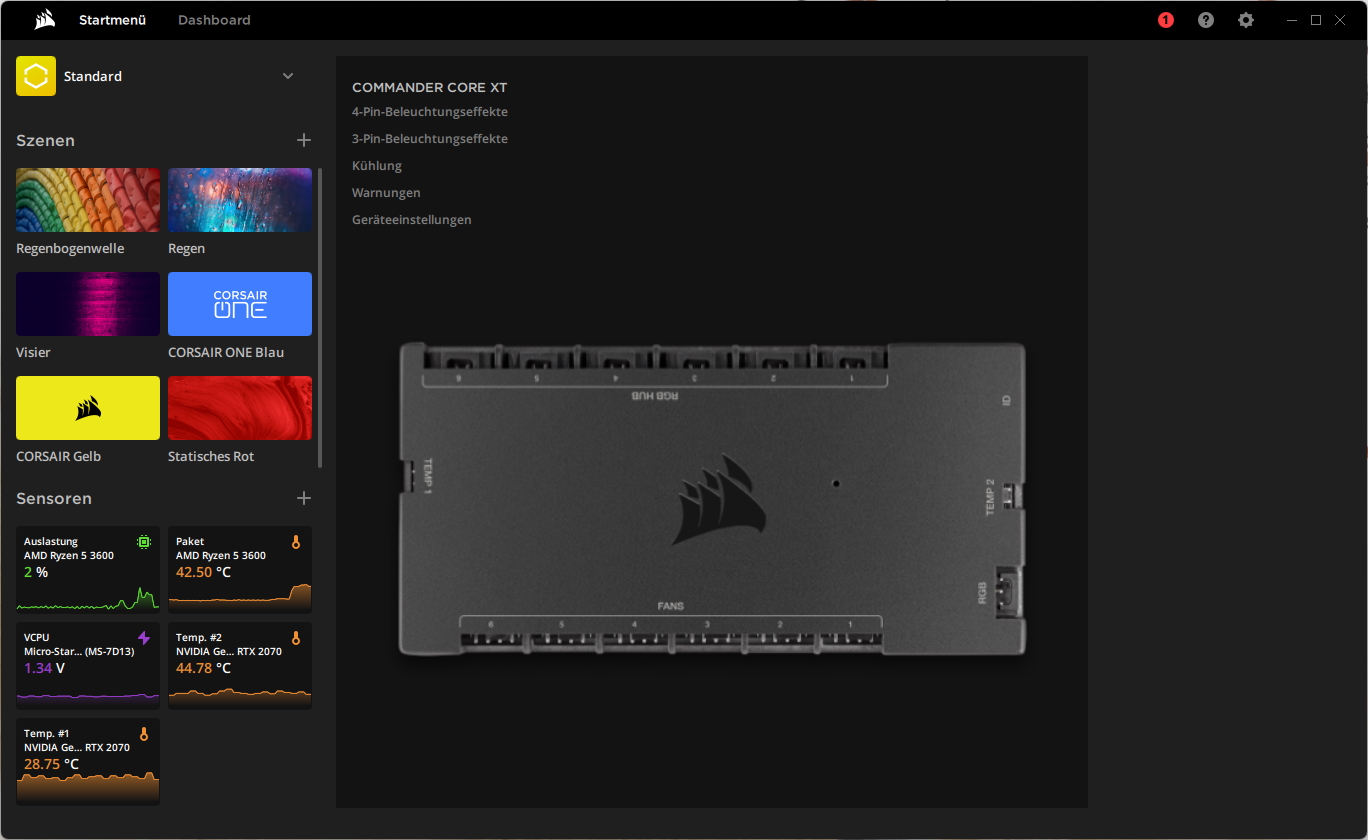
Zur Steuerung der Lüfter kommt CORSAIRs iCUE Software zum Einsatz. Die Installationsdatei ist auf der iCUE Seite des Herstellers herunterladbar. Die Installationsdatei von CORSAIR iCUE in der aktuellen Version v4.20.169 ist 811 MB groß und benötigt 2,28 GB Speicher auf der Festplatte. Bei iCUE handelt es sich um eine mächtige Software, mit der sich die meisten RGB-Geräte sowie Peripherie einstellen lassen. Die Software ist so umfangreich, dass wir uns hier nur um die Steuerung der Lüfter kümmern, da dies sonst den Rahmen sprengen würde. Die Software begrüßt uns mit einer Ansicht des CORSAIR iCUE COMMANDER CORE XT und bietet gleich schon diverse Szenen zum Auswählen an. Zudem werden ein paar Werte unseres Systems angezeigt.
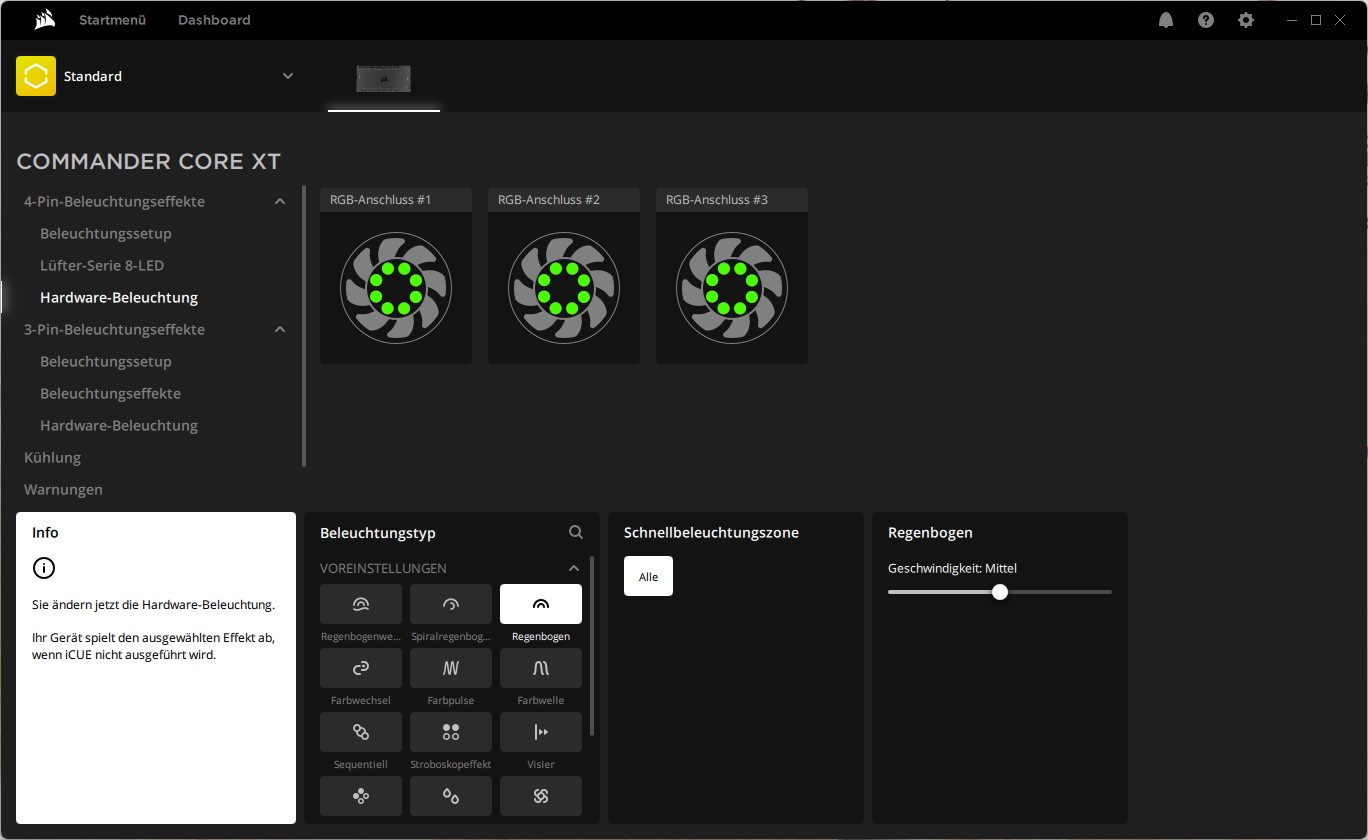
Ein Doppelklick auf die Abbildung des CORSAIR iCUE COMMANDER CORE XT bringt uns direkt zu den Einstellungen bezüglich der Beleuchtung. Hier können wir jede einzelne LED eines jeden Lüfters nach unserer Laune nach einstellen. Es sind aber auch bereits eine Vielzahl an Effekten vorhanden, bei denen teilweise sogar die Farbe und die Effektgeschwindigkeit eingestellt werden können.
Beleuchtung & Effekte
Lautstärke
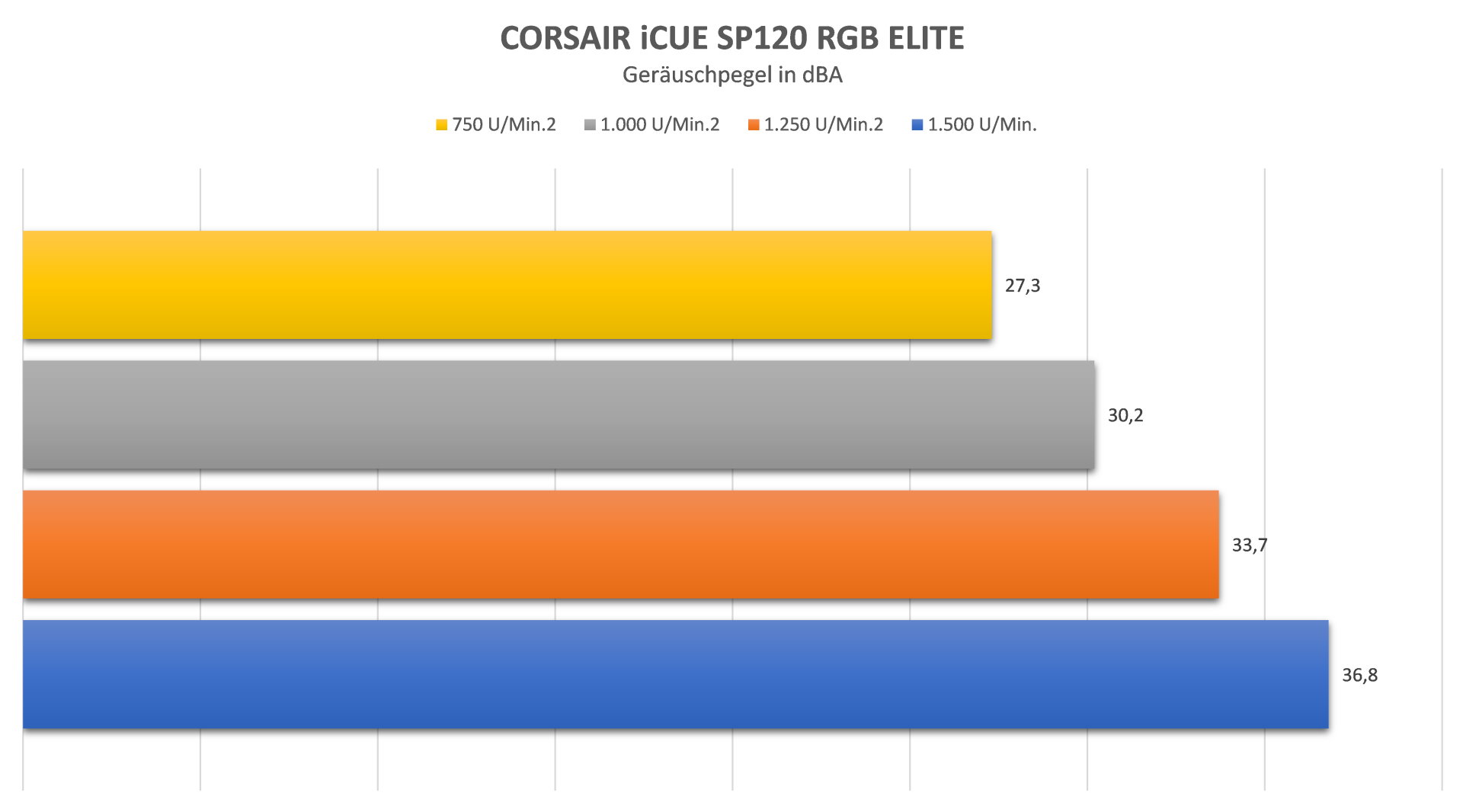
Für die CORSAIR iCUE SP120 RGB ELITE Lüfter gibt der Hersteller eine maximale Drehzahl von 1.500 U/Min. mit einer Abweichung von bis zu 10 % + oder -. Wir messen eine maximale Drehzahl von 1.455 U/min. Eine Mindest-Drehzahl gibt der Hersteller nicht an, daher schauen wir, wie weit wir die Lüfter in der iCUE Software herunter drehen können. Das Minimum wären 20% in der iCUE Software, was wiederum einer Drehzahl von 376 U/Min. entspricht. Das ist sehr erfreulich, denn so können die Lüfter auch sehr leise betrieben werden. Wir haben den Geräuschpegel anhand von vier verschiedenen Drehzahlen in einer kleinen isolierten Kammer ausprobiert. Wir finden der Geräuschpegel kann sich durchaus sehen lassen, denn in den meisten Umgebungen sind lauter als das Geräusch, welches diese Lüfter verursachen.
Fazit
Die CORSAIR iCUE SP120 RGB ELITE mit schwarzem Rahmen sind im Dreierpack mit dem Lighting Node Core für 39,99 € und die mit weißem Rahmen für 47,12 € erhältlich. Ein einzelner Lüfter mit schwarzem Rahmen kostet 15,87 € und mit weißem Rahmen 16,77 €. Somit ist es auf jeden Fall preiswerter zum Dreierpack zu greifen. Dafür bekommt der Nutzer einen guten und recht leisen Gehäuselüfter, der sich eher weniger für den Einsatz auf Radiatoren eignet. Auch wenn die Lüfter jeweils nur über acht LEDs in der Nabe verfügen, erzeugen sie mittels der iCUE Software tolle Effekte. Wer noch mehr aus den Lüftern herausholen möchte oder nicht so viele PWM-Anschlüsse hat, der sollte sich unbedingt den CORSAIR iCUE COMMANDER CORE XT dazukaufen. Dieser ist für 58,89 € erhältlich. Er erlaubt nicht nur die Steuerung der Beleuchtung, sondern auch die der Drehzahl und das sogar mittels Temperatursensoren. Von unserer Seite gibt es eine klare Empfehlung.
Pro:
+ Verarbeitung
+ Design
+ Umfangreiche Funktionen via iCUE
+ Lighting Node Core Hub im Lieferumfang
Kontra:
– Viele Kabel
– Nicht kompatibel zu RGB/ARGB Headern auf Mainboards


CORSAIR iCUE SP120 RGB ELITE 3er Pack – Produktseite
CORSAIR iCUE SP120 RGB ELITE 3er Pack- Preisvergleich
CORSAIR iCUE COMMANDER CORE XT – Produktseite
CORSAIR iCUE COMMANDER CORE XT – Preisvergleich